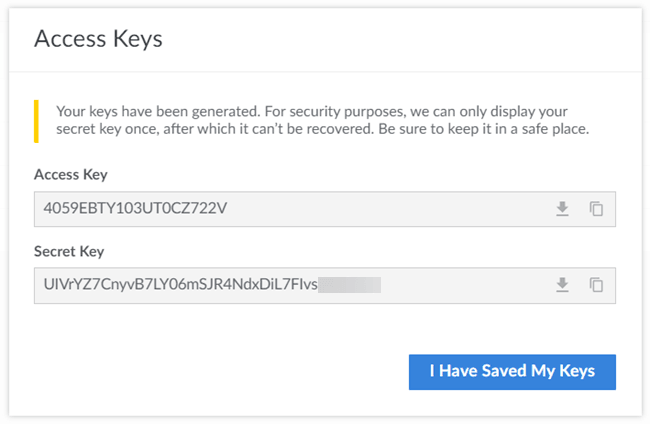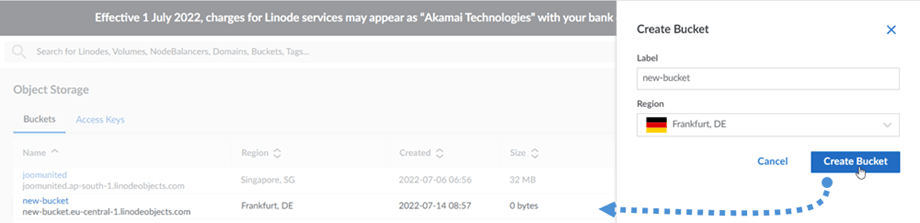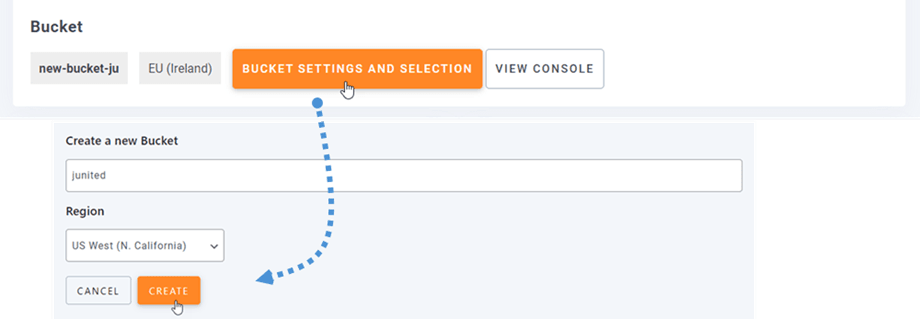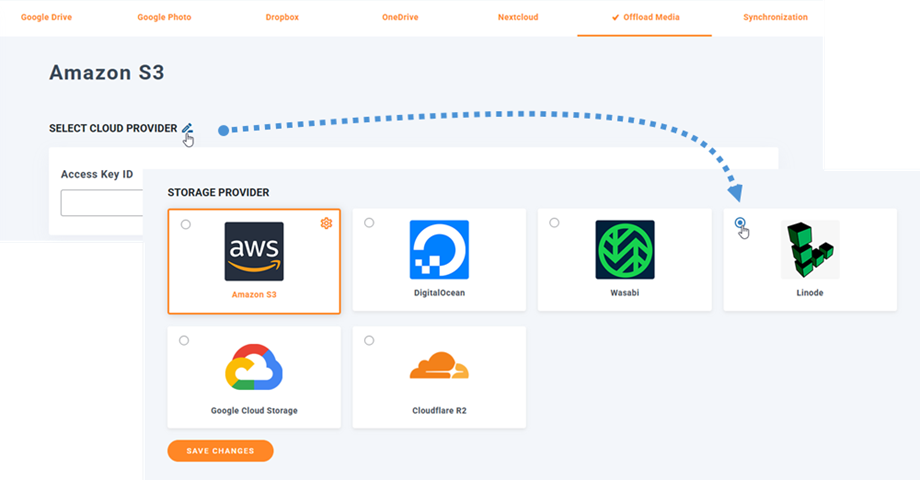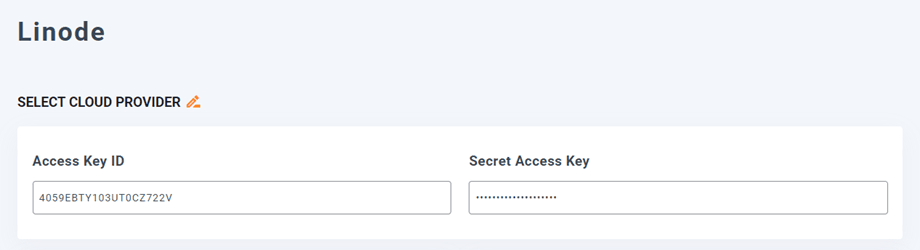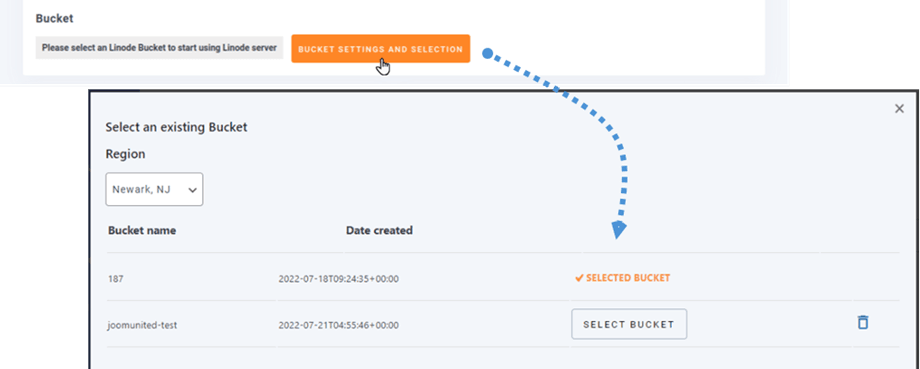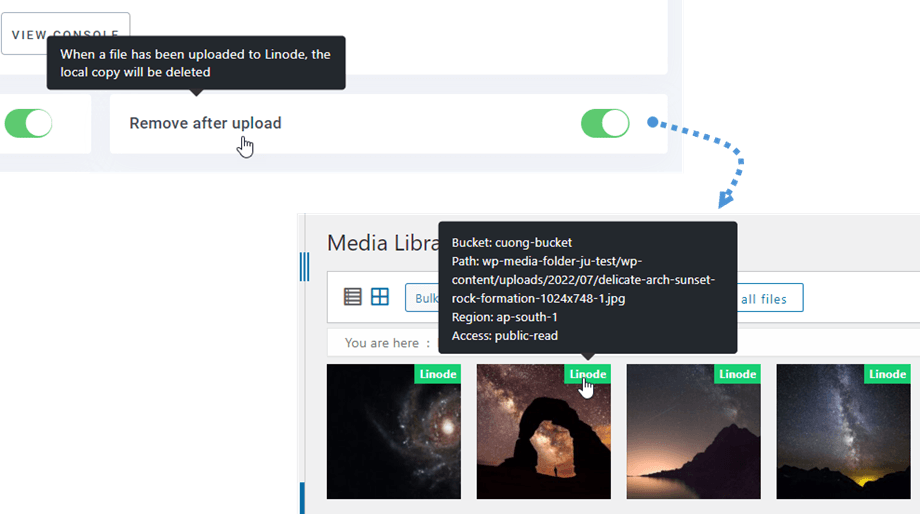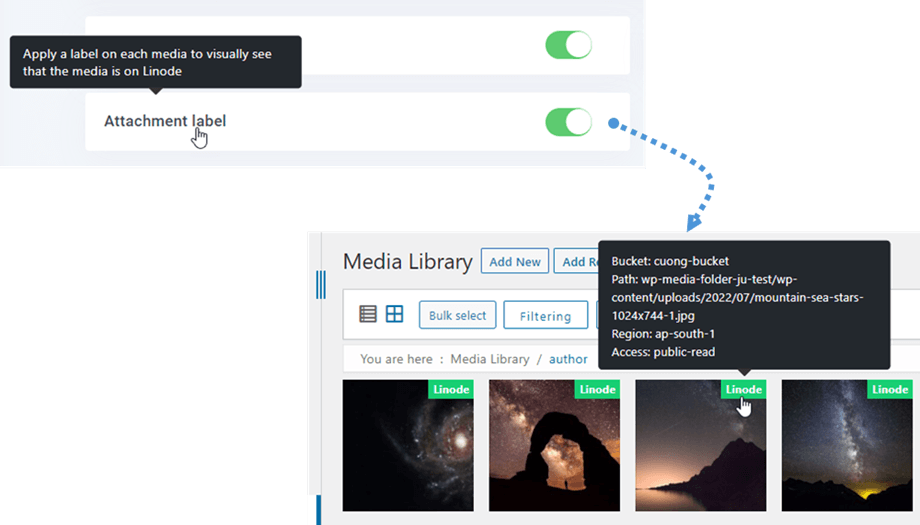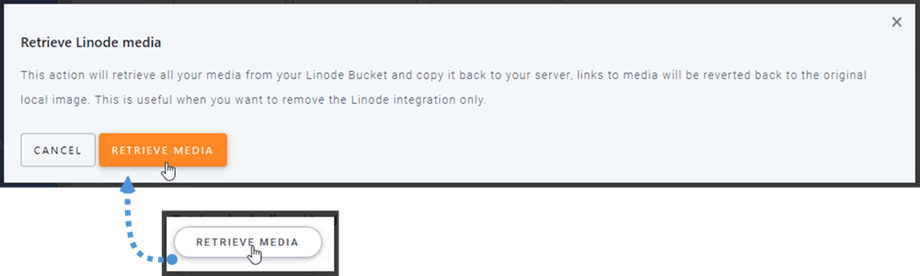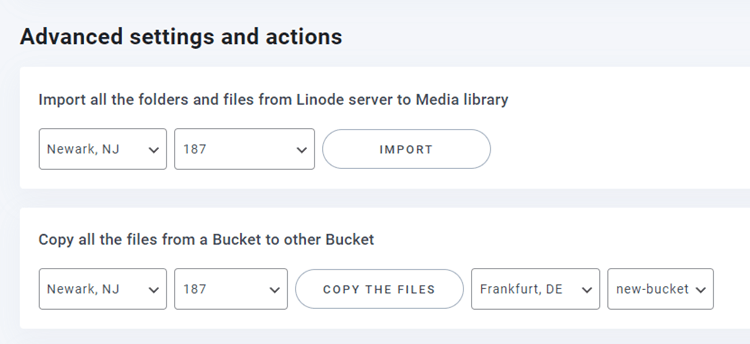Addon WP Media Folder : Integrasi Linode
1. Bagaimana cara membuat kunci API baru di Linode?
Masuk ke dasbor Linode dan arahkan ke Object Storage di Menu kiri. Dari sini Anda dapat membuat kunci akses baru dan membuat bucket baru.
Untuk membuat Access Keys baru, navigasikan ke tab Access Keys, dan klik Create Access Key di sisi kanan. Kemudian masukkan label baru untuk kunci tersebut dan klik Create Access Key pada popup.
Sebuah popup termasuk Access key dan Secret key akan muncul. Anda dapat mengunduh, menyalin kunci ke papan klip atau menyimpannya di suatu tempat untuk langkah selanjutnya.
Buat ember baru
Bucket baru dapat dibuat di platform Linode atau plugin WP Media Folder .
Cara pertama adalah membuat di situs Linode, di Object Storage , arahkan ke tab Bucket Create bucket di sudut kanan atas dashboard. Setelah itu, masukkan nama ember dan klik Buat ember . Akhirnya, Anda akan melihat ember baru di daftar.
Cara kedua adalah dengan membuat pengaturan WP Media Folder Arahkan ke menu Settings > WP Media Folder > Cloud > Offload Media > Linode , klik tombol Bucket settings and selection Di bagian bawah popup, masukkan nama bucket dan klik tombol Create
2. Masuk ke Linode dari WP Media Folder
Kembali ke dasbor WordPress dan klik pada Pengaturan Menu> WP Media Folder > Cloud> Offload Media . Selanjutnya, klik Edit di Pilih Penyedia Cloud dan pilih Linode .
Kemudian, tempellah yang berikut ke dalam bentuk bidang:
- ID Kunci Akses
- Kunci Akses Rahasia
Setelah itu, simpan pengaturan dan koneksi akan berhasil. Silakan lanjutkan ke langkah berikutnya untuk menemukan fitur Linode.
3. Bagaimana cara kerjanya? Apa yang bisa saya lakukan dengan Linode?
Bagaimana cara kerjanya?
Setelah Anda menghubungkan WP Media Folder dengan Linode, silakan pilih ember atau buat yang baru di mana semua data Anda akan disimpan.
Dan Anda dapat mengaktifkan Salin ke Linode , semua media baru Anda yang diunggah akan dikirim ke Linode.
Dan jika Anda ingin menyinkronkan media yang Anda unggah sebelum menggunakan integrasi Linode, klik tombol Sinkronisasi Media Kemudian itu akan mengirim semua perpustakaan media Anda yang ada ke ember Linode Anda.
Untuk membongkar media di situs Anda, Anda harus mengaktifkan Hapus setelah mengunggah , perpustakaan media Anda akan sepenuhnya disimpan di Linode alih-alih server Anda.
Dengan mengaktifkan Label lampiran , informasi pada setiap media akan ditampilkan saat Anda mengarahkan kursor ke label Linode di kanan atas.
Saat Anda ingin mengubah lokasi media atau menghapus plugin, klik Ambil Media , maka semua media Anda akan disalin dari Linode ke perpustakaan media Anda. Semua tautan sebelumnya yang ditambahkan ke konten Anda akan tetap ada (tidak ada tautan yang rusak).
Pengaturan dan tindakan lanjutan
Anda dapat memilih ember untuk mengimpor folder dan file dari server Linode ke perpustakaan Media Anda. Atau salin semua file dari ember ke ember lain.